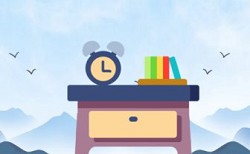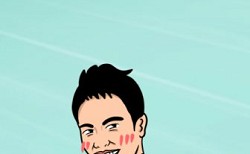简介:适合文件电脑论文写作的大学硕士及相关本科毕业论文,相关文件电脑开题报告范文和学术职称论文参考文献下载。

个人电脑问世的年头或许比你的年龄还大了,但有些问题却始终没多少人知道答案,或者是你根本没有去想过如何解决,甚至你根本不觉得这是问题,从未试图去了解过.如果你阅读了本文,你将成为一个骨灰级、废墟级、木乃伊级别的电脑老鸟.
现代的电脑无疑是技术的奇迹一一不过尽管电脑取得了种种进步,还是会出现一些莫名其妙的疯狂事件.拿普通电脑来说,有些问题实在太奇怪了,连大侦探福尔摩斯都要忙个把月才能查明根源,而结果又往往让人沮丧,让人恨得咬牙切齿.
比如说,你可能百思不得其解:为什么Windows就是不允许你删除堵塞的打印任务,或者为什么就是找不到刚刚下载的那个文件?不过别担心:我们在此罗列了电脑方面诸如此类令人费解的问题,并为你介绍了相应的解决办法
问:为什么每台数码相机非要把照片保存在一个名为DCIM的文件夹中,连我智能手机上的摄像头也不例外?
答:为什么使用这个缩写词?为何干脆不将文件夹命名为Photos,或者索性跳过它,将照片直接保存到根目录中?信不信由你,使用病态的DCIM有其合理性,这完全与标准有关.
很久以前,DCIM(代表数码相机图像)就成了数码相机的默认目录结构.它的作用主要是为了将一切组织得井井有条.你把存储卡插入相机后,相机会立即寻找DCIM文件夹.要是相机找不到这个文件夹,就会创建一个.
同样,一些桌面图像编辑程序能够专门寻找插入到电脑上的任何介质上面的DCIM文件夹.这节省了扫描特定介质、查找图像的时间,它还能防止软件自动导入并非由你的相机拍摄而来的图像.问:我的打印机没法打印,而Windows又不允许我取消或删除打印任务,这是怎么回事?
答:你知道正确的步骤:你将某个文档发送到打印机,但一点动静都没有,于是你打开打印队列.那个打印任务当然在,但另外还有某种让人费解的错误消息.于是你试图取消或删除打印任务,可还是一点动静都没有.就算重启电脑后,失败的打印任务还是待在队列里面,你真是没辙了.
这个让人挠头的问题一直就存在,连Windows 7都没有完全解决这个问题.这通常是电脑与打印机之间的通信问题所导致的,原因可谓五花八门:驱动程序受到损坏、USB线缆有故障、网络没有设置好(如果使用联网打印机),等等.
幸好,你可以让堵塞的打印任务从此消失.下载并运行Stalled Printer Repair应用软件(find.pcworld.com/70059),它的惟一功能就是将堵塞的打印任务从队列中清除出去.清除打印任务意味着,这些文档永远不会被发送到打印机——不过你在解决问题后,完全可以重新发送.问:我打开电脑后听到了蜂鸣声,这代表什么意思?
答:那些蜂鸣声来自BIOS(主板中内置的一个基础输入输出系统).每种BIOS的“蜂鸣代码”含义各不相同;但总的来说,一声短的蜂鸣代表系统一切正常.要是你听到其他声音,应查阅系统手册,里面应该列出了蜂鸣代码.要是查不到,通过一台正常的电脑上网搜索一下,应该有所帮助.蜂鸣声代码列表大多按BIOS生产商(AMI和Award等)来划分.想了解你的BIOS生产商是哪一家,可以查阅手册、致电电脑经销商,或者小心地打开机箱(如果是台式机)瞅一瞅:大多数BIOS芯片在上面印有生产商的大名,
问:我下载的文件跑哪里去了?为什么找不到它们?
答:下载的东西莫名其妙地不见了,这通常可以从网络浏览器身上找到答案.IE 8足够贴心,会在下载之前问你想把每一个文件保存到哪里.不过,Chrome和Firefox在默认情况下替用户作了选择,从而让许多用户在下载完成后不知道该到哪里找文件.
不过,让这些浏览器更合作一点很容易.在Firefox中,点击Tools-Option(工具.选项),然后选择General(常规)选项卡.请留意Downloads(下载)部分,里面有个选项,可以选择所有下载的内容在默认情况下应放在哪里.(有些人更喜欢把下载的内容放到桌面,而不是放到默认的Downloads文件夹).启用Always ask me where to s论文范文e files(总是问我把文件保存到哪里),然后点击确定.好了,现在每次你下载东西,Firefox会让你选择该保存到哪里.
在Chrome中,点击右上角的小扳手图标,然后选择Options(选项),再选择Under the Hood(高级选项)选项卡.向下滚动到Downloads,勾选标为Ask where to s论文范文e each filebefore downloadingc下载之前询问把每个文件保存到哪里)的方框.(与Firefox-样,如果你愿意,也可以更改默认文件夹.)
另一个值得考虑的提示是:要是你没有注意下载文件的名称,就算成功找到了相应的文件夹,也可能不知道如何找到相应的文件.解决办法:按日期(从最新到最旧)对所有文件进行分类.最上面的文件是最近下载的文件.问:我将iPad连接到电脑上后,为什么它充不了电?
答:伙计,这个问题问得好!iPhone插入到电脑上的USB端口后,完全可以充电.iPod、袖珍摄像机以及其他众多设备都是如此.为什么偏偏iPad就没法充电呢?
实际上,症结并不出在iPad上,而是出在USB端口上:USB端口提供不了足够的电量.给iPad的电池充电至少需要ioW的功率,而内置在大多数台式机、笔记本电脑、甚至供电USB集线器中的端口提供不了这么足的电量,这就是为什么会在电池指示器上方会出现“Not Charging”(没有充电)的消息.这绝对让人失望,因为这意味着你在外出时,没法用笔记本电脑给iPad充电.实际上,苹果建议用户找到交流电插座,使用随附的ioW电源适配器.
话虽如此,功率较低的USB端口还是会给iPad充电——只是充电过程极慢.平板电脑的屏幕关掉后,电池的确会充入一点点电量.不过重新开启iPad后,你又会看到“没有充电”的消息.(这有点像是拉开冰箱门,看看灯是否亮着.)
你要明白:许多电脑通过不同的USB端口供应不一样的电量.电脑前面的USB端口其供电能力通常不如背面的USB端口.所以在放弃之前,另换一个端口试试.问:为什么我可以在台式机上播放视频,而在笔记本电脑上放不了?
答:视频的编码格式多种多样,如果你的笔记本电脑没有某种格式的*,就看不了视频.假设你用BitTorrent下载了某一季的福克斯电视剧《无厘头侦探》.要是该视频用某种格式(如DivX或MKV)编码而成,而你的电脑上面又没有合适的*,那就放不了.安装K-Lite Codec Pack Full(find.pcworld.com/58322),它拥有播放论文范文I、FLV、MKV及其他格式所需的各种编*.
如果你从亚马逊视频点播或iTunes购买了一部电影或电视剧,根本无法把它复制到另一台电脑上,希望能够播放.这涉及数字版权管理问题.亚马逊的客户应该参阅“管理你的视频库和许可证”页面(find.pcworld.com/71112);iTunes的用户可以阅读“iTunes forWindows:如何在电脑之间拷贝购买的媒体”(find.pcworld.com/71113).
问:为什么Windows有时未经我的允许就擅自重启?我如何防止这个问题出现?
答:大多数用户曾经遇到过这个问题:离开电脑一会儿工夫,回来后却发现什么都没了.为什么会这样?那是因为未经用户的允许,Windows就安装了一些更新,然后接着重启.
这么做其实是微软在为那些对技术不太精通的用户着想,他们可能忘了自行安装重要更新,但这可能还是会让人抓狂.如果你想改变Windows Vista和7处理更新的方式,可以这么做:点击Start(开始)菜单,输入Windows Update,按回车键.点击左边的Change Settings(更改设置)选项,然后选择Download updates but letme choose whether to install them(下载更新,但是让我来选择是否安装更新),最后点击确定.虽然Windows还是会弹出烦人的安装更新提示消息,起码不会未经你的许可擅自重启.问:所有这些奇怪的网络浏览器工具栏是从哪里来的?我该如何清除它们?
答:这一幕一直屡见不鲜.前一天,用户的网络浏览器还在快捷运行,第二天却装上了一大堆奇怪的工具栏;用户既没要求这些工具栏,也不需要.
论文范文是一种可能的原因.要是你突然看到名为Super Internet Search(超级互联网搜索)的工具栏或同样可疑的东西,它可能是通过路过式下载(你访问受感染的网站时,它会强行植入)或另外某种感染而进入到电脑上的.立即用一款不错的反恶意软件工具来扫描电脑,不要点击工具栏的任何按钮,也不要使用其搜索框.问:我的回收站不见了,我该如何恢复它?
答:在我回答这个问题之前,你得先回答这个问题:回收站到底真的在桌面上吗?我见过好多新的电脑禁用了回收站功能(大多数用户也从没想到费心去找回收站,等到需要恢复不小心删除的某个文件时,才想起要找它).
当然,有时回收站的确会无意中被删除;而有时第三方程序或奇怪的Windows异常也会关闭这项功能.不管是什么情况,恢复回收站通常很容易.Windows Vista和Windows 7用户可以点击Start(开始)菜单,输入desk论文范文icons,然后点击Show or hide commonicons on the desk论文范文(在桌面上显示或隐藏常用图标).选中回收站旁边的复选框,然后点击确定.
要是这一招不管用(或者如果你是XP用户),微软还发布了Fix-it,这个可以自动排除故障的工具是专门用来解决这个问题的.进入到微软支持页面(find.pcworld.com/71114), 当Fix-it框出现时,点击Run now(立即运行).要是这个框没出现,向下滚动页面,找到Fix-it按钮.
问:QuickTime到底是怎么跑到我电脑上来的?需要保留它吗?
答:出自苹果之手的QuickTime可显示照片和视频、播放音乐及执行众多其他的多媒体任务.虽然该软件作为独立产品来提供,但也与iTunes捆绑在一起,这就是为什么它出现在大多数用户的系统上.如果安装了iTunes,QuickTime(必然)也会趁机而入.
那么,你需要它吗?如果你拥有iPod、iPad或iPhone,那你需要iTunes,因此也需要QuickTime.如果你喜欢用浏览器观看电影预告片及其他视频,同样需要它,因为许多内置视频采用与QuickTime兼容的一种格式编码而成.我的建议是:除非你有明确的理由要删除QuickTime,否则让它待在那里好了.问:我已经在电脑上安装了微软Word,为什么打不开朋友发给我的.docx文件?
答:微软推出的Office 2007抛弃了旧的.doc格式,改用比较新的.docx (又叫Oflice开放XML格式).如果你仍在使用Word 2003或更早版本的这款程序(这样的人为数不少1,要是没有一点帮助,你是打不开.docx文件的.同样,久负盛名的.xls电子表格格式让位于.xlsx;PowerPoint,ppt文件变成了.pptx文件.旧版本的Office应用程序无法读取使用Office 2007或2010的用户生成的这几种文件.
两台电脑怎么传文件:12-洪恩教你学电脑-使用文件和文件夹
你需要的是微软Word、Excel和PowerPoint 2007文件格式O ffice兼容包,可从find.pcworld.com/71116下载.(现在该兼容包的名称不会让人混淆).
这个可下载的附件旨在与Office 2000、XP和2003配合使用,让你可以打开、编辑和保存格式比较新的文件,可以在后台实时无缝地转换文件.只要确保在安装兼容包之前,你所用的那套O ffice软件打上了所有最新的更新.
问:为什么Windows不允许我删除某个文件?
答:有些奇怪的问题会让用户绝望地举手投降,高喊:“真的吗,Windows真是这样吗?”删除不了文件正是这样的一个问题.毕竟,删除文件又不是什么复杂的事,这是最基本的操作.那么,为什么你的系统就是不愿删除呢?
这完全是为了保护你自己——大多数时候是这样.要是Windows无法删除某个文件或文件夹,那通常是由于某个应用程序或进程在访问它.如果某个文件或文件夹“在使用”(就算你没有在直接使用它),又非要删除它,应用程序、甚至Windows本身就会崩溃.
十有论文范文,处理文件或文件夹删除不了这个问题的最佳办法是,重启电脑.然后,在你运行任何程序之前,试着再次删除该文件.它应该可以删掉了.
问:为什么即使我卸载了某些程序,它们还是会留下文件和文件夹?
答:你在卸载某个程序后,发现残留的文件、文件夹,甚至残留的开始菜单项是很正常的事.就像捣乱的孩子一样,许多卸载程序在清理痕迹方面差强人意.
解决办法就是使用强力卸载程序,这种实用程序不但能删除应用程序,还能删除它所留下的所有痕迹.免费的Iobit Uninstaller(find.pcworld.com/71115)就是这样一款工具,它可以清除文件、残留的注册表条目及更多残余内容.(它还很擅长清理不需要的工具栏).
问:为什么Adobe和J论文范文a的更新如此频繁?我一定要允许更新吗?
答:论文范文可以利用Adobe用来打开PDF文件的Reader和甲骨文用来运行各种软件和Web应用程序的J论文范文a平台存在的漏洞,大搞破坏.一些Reader和J论文范文a更新有望改善软件的性能或稳定性,但大多数更新的目的是为了堵住安全漏洞,所以你无疑应该安装更新.
不过你可以考虑扔掉Adobe Reader,改用替代产品,可试试Foxit Reader(find.pcworld.com/71117)、Nitro PDF( find.pcworld.com/71118) 或Nuance PDFReader(find.pcworld.com/71119).但J论文范文a你几乎摆脱不了;不过要注意,鬼鬼祟祟的J论文范文a更新程序会试图把雅虎工具栏偷偷安装到你的电脑上.问:绝对有必要更新Windows吗?
答:虽然Windows貌似没完没了的“有新的更新可用”警告消息很烦人,但忽视警告消息不见得是个好主意.
绝大多数更新用来处理安全.微软定期给漏洞打补丁、为其Defender和Security Essentials工具添加恶意软件定义、增强O ffice安全性,等等.另外不要忘了微软偶尔发布的WindowsHot fix程序,它们可以解决一些严重问题,比如随机的系统锁定.
换句话说,没错,绝对有必要更新Windows.但没必要让Windows每次都来烦你.点击Start(开始)菜单,输入Windows Update,按回车键.(在Windows XP中,进入到控制面板,找到Windows更新.)下一步,点击Change Settings(更改设置)选项,然后选择Install updates automatically(自动安装更新).点击确定,这个过程就完成了.现在,只有在需要系统重启的时候,才会收到Windows更新的通知.问:是否“安全删除”设备很要紧吗?
答:是的.如果你在Windows读取或写入数据的时候,从读卡器弹出存储卡或者从USB端口拔出外部驱动器,最后可能会出现文件受损、介质无法读取或者这两种情况.但是判断Windows或应用程序何时在后台运行并非总是很容易.这就是为什么有必要使用Safely RemoveHardware(安全移除硬件)选项.
该图标驻留在系统托盘上,你可以点击那个箭头来展开它.点击该图标;在弹出框中,选择你的设备.等“Safe to Remove Hardware”(安全地删除硬件)消息出来后,再拔掉设备.
如果你没看到图标,或者如果你不确信哪些菜单列表对应于你的卡或驱动器,鼠标双击Computer(电脑)或My Computer(我的电脑)来打开,然后找到该设备的相应图标.右击它,选择Eject(弹出).
问:Windows问我是否想要启用粘滞键,粘滞键是什么东东?该如何使用它们?
答:如果你曾经将<,Shift>,键连按五次,不管是有意还是无意,无疑领教过粘滞键( Sticky Keys)功能.粘滞键是为有特殊要求的用户设计的,它使得某些论文范文功能更容易使用.你可能会发现自己很喜欢它.
假设你想通过论文范文快捷键来打开资源管理器.通常这意味着需要按住<,Windows>,键,同时敲击E键.要实现拷贝、撤消、甚至大写字母等功能,可以采用同样的操作,分别使用<,Ctrl>,+C组合键、<,Ctil>,+Z组合键和<,Shift>,+字母组合键.不过启用粘滞键功能后,没必要同时按住两个键.相反,只要按一下<,Alt>,、<, Ctrl>,、<,Shift>,或<,Windows>,,然后松开,再按一下你想要使用的另一个键.
问:为什么我无法通过电子邮件,向外发送某个文件附件?
答:也许是这个文件太大了.大多数邮件服务器(包括入站和出站服务器)对附件大小有限制,最大不得超过10MB,有时甚至比这个数还要小.Gmail和Yahoo倒是例外,不过连它们也将附件大小分别限制在25MB和20MB.如果你想给某人发送视频文件、一大摞照片或超过限制大小的任何内容,电子邮件就发不过去(这就好比硬要把一件超大的包裹塞进很小的邮箱中).
幸好,许多免费服务让你可以避开这些限制.比如说,YouSendlt(find.pcworld.com/71120)让你可以通过Web界面、桌面实用程序或者甚至Outlook插件,发送容量达100MB的文件.另一个不错的选择是SugarSync(find.pcworld.com/71121),它可提供5GB的免费网上存储空间,因而很容易共享庞大文件.我还喜欢WeTran论文范文er( www.wetran论文范文er.com);我敢说,这个基于浏览器的工具超简单、超迷人,可以共享容量多达2GB的文件.问:我如何才能确定某个未论文范文站是不是可以安全地访问?
答:你可能看到过这样的报道,说你访问某个被人做了手脚的冈站时,“路过式下载”、病毒和论文范文潜入到你的电脑上.而这是个严酷的现实:点击某个链接,甚至点击谷歌搜索结果页面最上面的链接,看似不会有事的操作都会导致电脑被恶意软件感染.那么怎样在点击链接之前,弄清楚链接是不是安全?
先不妨使用Web ofTrust( www.mywot.com),这个免费的浏览器插件可适用于Chrome、Firefox、IE和Safari等浏览器.这个巧妙的工具会在你点击搜索结果之前先进行审查,使用红绿灯评价系统(红黄绿)来表明应该避免哪些链接、哪些链接需要警惕,以及哪些链接是安全的.Web of Trust包括了众评机制(crowdsourcedratings),这意味着网站声誉取决于其他用户使用后的评价,而不是取决于某个可能过时的定义文件.(你在上网浏览时,可以添加自己的评价,不过这是完全任选的.)
不过要牢记一点:虽然Web of Trust兼容像Gmail和Yahoo这些基于浏览器的电子邮件服务,但它无法帮助你审查通过Outlook、Windows Live Mail及其他桌面客户软件收到的邮件.要获得这种支持,你应该安装某种本地安全软件.问:我有时在电子邮件中收到的.DAT文件是什么东东?该如何打开它们?
答:我们都时常会在收件箱中看到神秘的.dat文件附件.在大多数情况下,.dat附件来自微软Outlook,它使用一种稍有改动的RTF(富文本格式)版本,创建出站邮件.虽然这么做有助于保留字体和格式等内容,但常常会给收件人带来麻烦.要是你的电子邮件程序不支持RTF的这种版本,最后就会收到那个该死的.dat附件,也无法轻松打开它.
你有几个办法.首先,你可以让发件人关闭Outlook的RTF设置,改用明文电子邮件,然后重新发送邮件.其次,你可以试着用记事本打开这个附件.可能会看到里面有许多类似乱码的内容,但要是你细细阅读一下,应该能找到主要文本.最后,试试WM Decode(find.pcworld.com/71122),这个免费实用程序会扫描Winmail.dat文件查找附件(只能查找附件,无法查找格式化版本的电子邮件),然后将内容连同原始文件名一同保存.
总结:这篇文件电脑论文范文为免费优秀学术论文范文,可用于相关写作参考。
两台电脑怎么传文件引用文献:
[1] 一台电脑怎么文件查重
[2] 知网查重有没有上传文件大小限制
[3] 为什么知网查重系统上传文件失败